Όταν τελειώσετε με τη χρήση του εξωτερικού σκληρού σας δίσκου, πρέπει να τον “Εξαγωγή” πριν τον αφαιρέσετε φυσικά. Αυτή η ενέργεια σάς επιτρέπει να αποσυνδέσετε τη συσκευή με ασφάλεια. Χωρίς να το εξαγάγετε πρώτα, θα μπορούσε να επηρεάσει ορισμένα από τα δεδομένα ή να προκαλέσει απρόσιτο σφάλμα.

Υπάρχουν τρεις τρόποι εξαγωγής ενός εξωτερικού σκληρού δίσκου χωρίς απώλεια δεδομένων. Διαβάστε παρακάτω για να μάθετε ποιες είναι οι μέθοδοι και τι πρέπει να κάνετε εάν δεν μπορείτε να εξάγετε ή να δείτε τη μονάδα δίσκου σας.
Πίνακας περιεχομένων
Πώς να εξάγετε έναν εξωτερικό σκληρό δίσκο σε Mac
Η εξαγωγή του εξωτερικού σκληρού σας δίσκου μπορεί να γίνει με οποιονδήποτε από τους παρακάτω τρόπους. Μετά την επιτυχή εξαγωγή της μονάδας, μπορείτε να την αφαιρέσετε φυσικά. Δείτε πώς μπορείτε να εξάγετε τον εξωτερικό σκληρό δίσκο, τη μονάδα flash USB ή την κάρτα SD κ.λπ. στο Mac σας:
Επιλέξτε τη μονάδα δίσκου
- Επιλέξτε τον σκληρό σας δίσκο και, στη συνέχεια, από το κύριο μενού επιλέξτε «Αρχείο» και μετά «Εξαγωγή».
Χρησιμοποιήστε το Finder
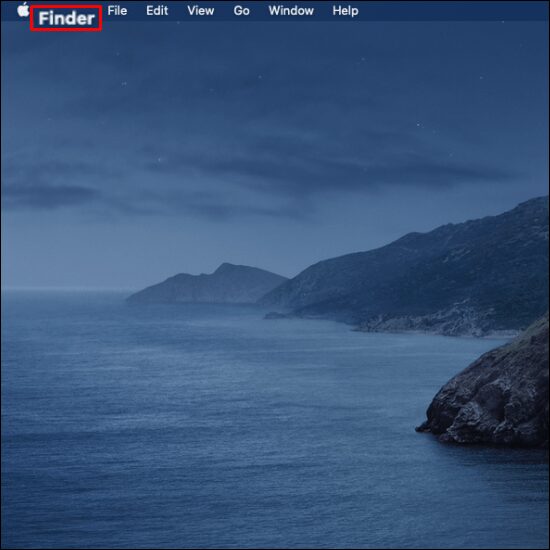
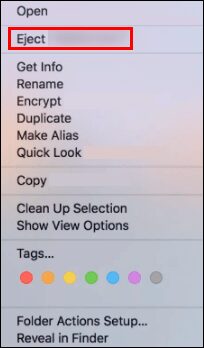
Χρησιμοποιήστε τον Κάδο απορριμμάτων
- Μέσω της επιφάνειας εργασίας σας, σύρετε το εικονίδιο του σκληρού δίσκου στον “Κάδος απορριμμάτων”.
Λόγοι για τους οποίους δεν μπορείτε να εξάγετε έναν εξωτερικό σκληρό δίσκο
Εάν λάβετε το ακόλουθο μήνυμα λάθους “Ο δίσκος δεν έγινε εξαγωγή…” ή παρόμοιο χρησιμοποιώντας μία από τις παραπάνω μεθόδους εξαγωγής, σημαίνει ότι η εξαγωγή δεν ήταν επιτυχής. Ακολουθούν ορισμένοι πιθανοί λόγοι για τους οποίους η εξώθηση δεν λειτούργησε:
- Ο εξωτερικός σκληρός δίσκος ή τα αρχεία στη μονάδα χρησιμοποιούνται αυτήν τη στιγμή.
- Η μονάδα δίσκου ενεργοποιείται από ένα πρόγραμμα επεξεργασίας.
- Ορισμένα προγράμματα οδήγησης ή εφαρμογές χρησιμοποιούν τη μονάδα δίσκου στο παρασκήνιο.
- Ένας μηχανισμός προστασίας δεδομένων μπορεί να αποτρέπει την εκτόξευση.
- Πιθανή μόλυνση από κακόβουλο λογισμικό ή ιός κ.λπ.
Εάν ο εξωτερικός σας σκληρός δίσκος δεν εξάγεται, μην τον αφαιρέσετε φυσικά για να διατηρήσετε ανέπαφα τη μονάδα και τα αρχεία. Πριν δοκιμάσετε τις παρακάτω συμβουλές, κλείστε όλα τα προγράμματα ή τις εφαρμογές που χρησιμοποιούν τη μονάδα δίσκου.
Τι να κάνετε όταν δεν μπορείτε να εξάγετε έναν εξωτερικό σκληρό δίσκο
Δοκιμάστε οποιαδήποτε από τις ακόλουθες πέντε μεθόδους για να επιλύσετε το πρόβλημα της εξαγωγής του εξωτερικού σκληρού σας δίσκου.
Διακοπή εκτέλεσης εφαρμογών
Όταν δεν μπορείτε να εξαγάγετε έναν εξωτερικό σκληρό δίσκο από το Mac σας, αυτό μπορεί να οφείλεται στο ότι μία ή περισσότερες εφαρμογές ή προγράμματα εκτελούνται στο παρασκήνιο. Μπορείτε να χρησιμοποιήσετε το εργαλείο «Παρακολούθηση δραστηριότητας» για να βρείτε και να σταματήσετε όλες τις εφαρμογές που εκτελούνται και, στη συνέχεια, να αφαιρέσετε τον σκληρό δίσκο. Αυτό το εργαλείο είναι προεγκατεστημένο, επομένως δεν χρειάζεται να κατεβάσετε τίποτα. Βοηθά στον εντοπισμό και την παρακολούθηση των διεργασιών που εκτελούνται σε συγκεκριμένους δίσκους.
Ακολουθήστε αυτά τα βήματα για να διακόψετε την εκτέλεση εφαρμογών χρησιμοποιώντας το “Activity Monitor”:
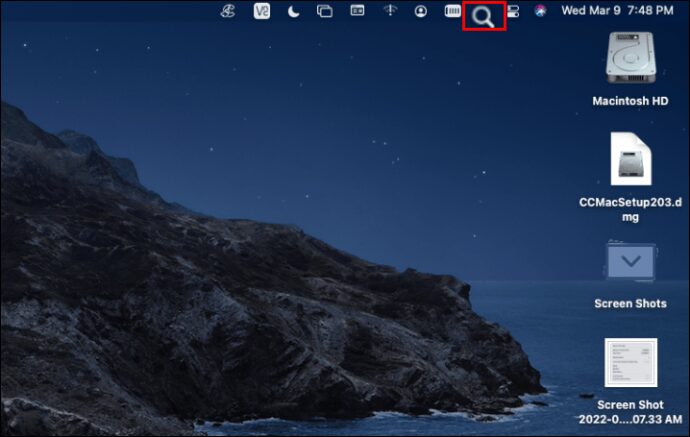
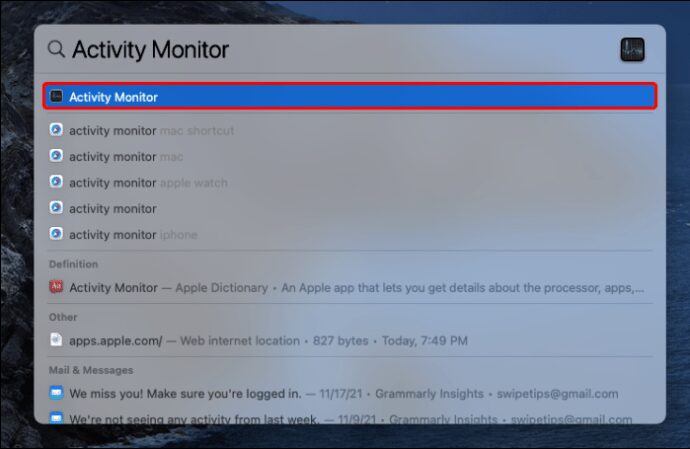
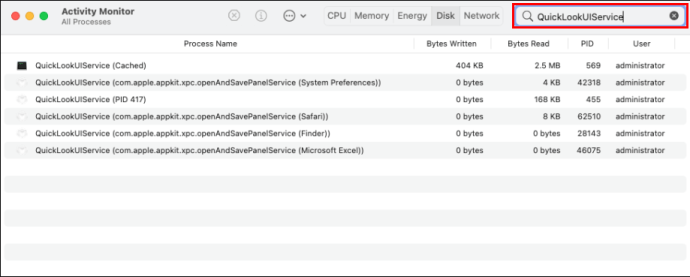
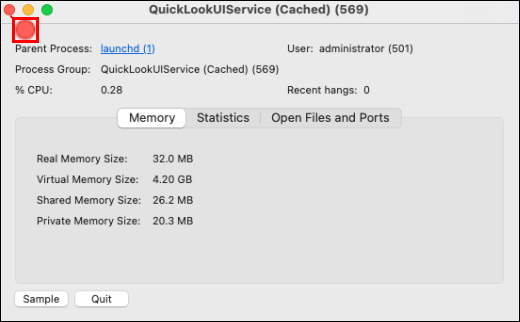
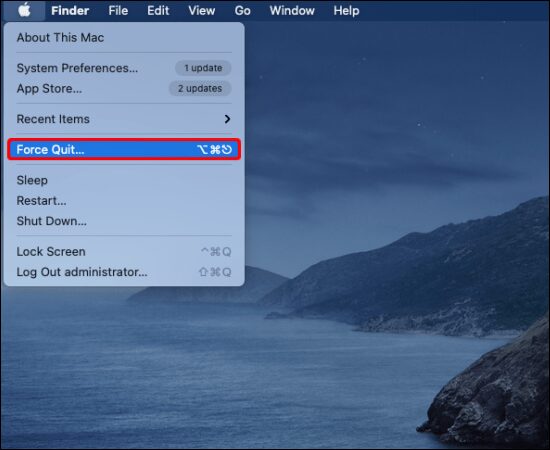

Αποσυνδεθείτε και συνδεθείτε στον λογαριασμό σας Apple
Δοκιμάστε να αποσυνδεθείτε και να εισέλθετε στον λογαριασμό σας Apple, εάν το κλείσιμο όλων των εφαρμογών δεν έχει επιλύσει το πρόβλημα. Ακολουθήστε αυτά τα βήματα:
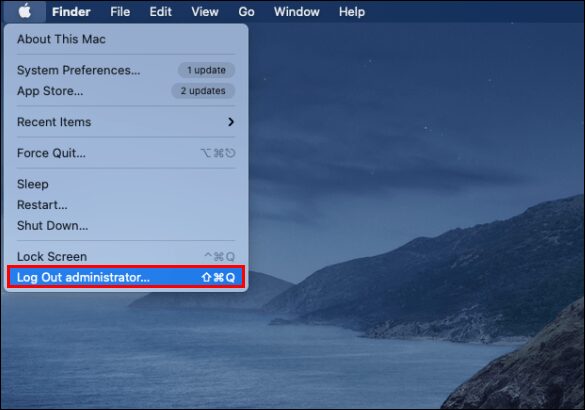
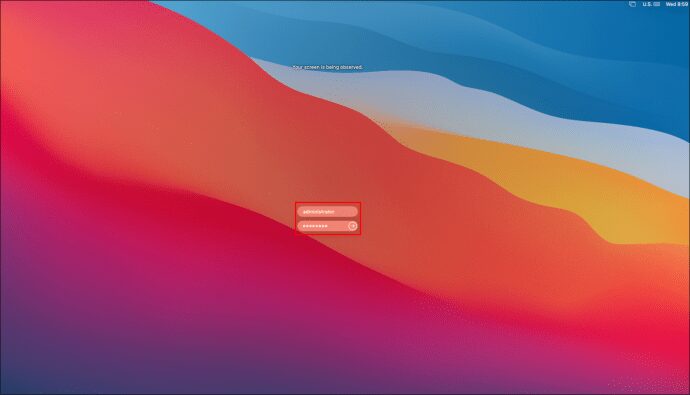
 58
58Τερματισμός λειτουργίας ή αναγκαστική έξοδος
Για να επιλύσετε το σφάλμα, που λαμβάνετε κατά την προσπάθεια εξαγωγής του εξωτερικού σκληρού σας δίσκου, μπορείτε επίσης να δοκιμάσετε να τερματίσετε τη λειτουργία ή να αναγκάσετε το Mac σας να τερματιστεί. Πριν δοκιμάσετε αυτήν τη μέθοδο, θυμηθείτε να αποθηκεύσετε όλη την εργασία σας και να κλείσετε όλα τα προγράμματα και, στη συνέχεια, ακολουθήστε τα εξής βήματα:
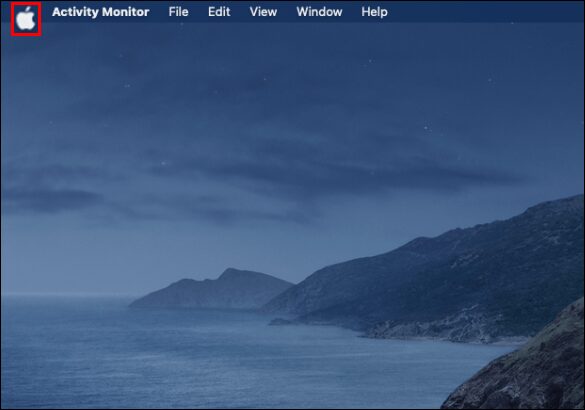
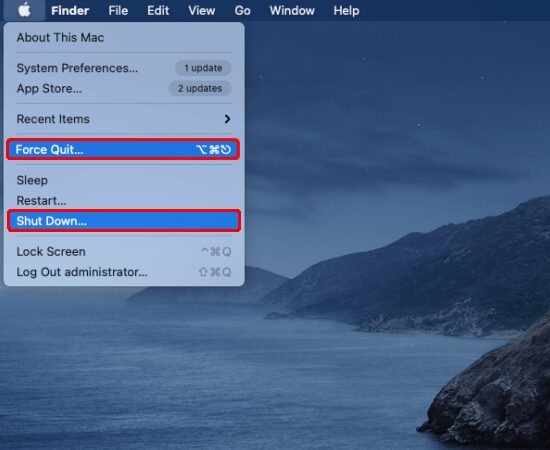

Εξαγωγή εξωτερικού σκληρού δίσκου με χρήση τερματικού
Η εφαρμογή “Terminal” είναι επίσης προεγκατεστημένη, επομένως δεν χρειάζεται να ανησυχείτε για τη λήψη οτιδήποτε. Η εκτέλεση μιας εντολής στο “Terminal” για την εξαγωγή του σκληρού δίσκου θα εξαναγκάσει την έξοδο από τη μονάδα. Γι’ αυτό και πάλι, βεβαιωθείτε ότι όλα τα αρχεία σας είναι αποθηκευμένα χωρίς προγράμματα να εκτελούνται στο παρασκήνιο. Δείτε πώς μπορείτε να κλείσετε τον εξωτερικό σκληρό δίσκο χρησιμοποιώντας το “Terminal:”
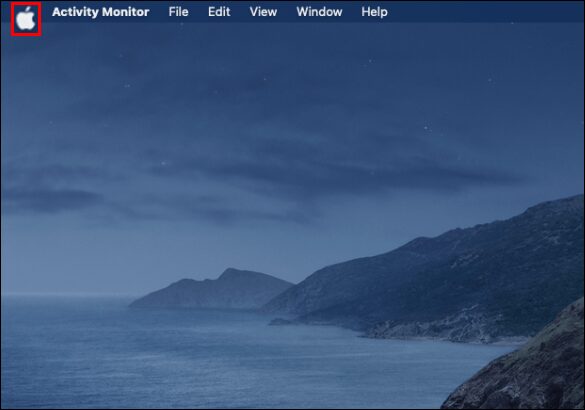
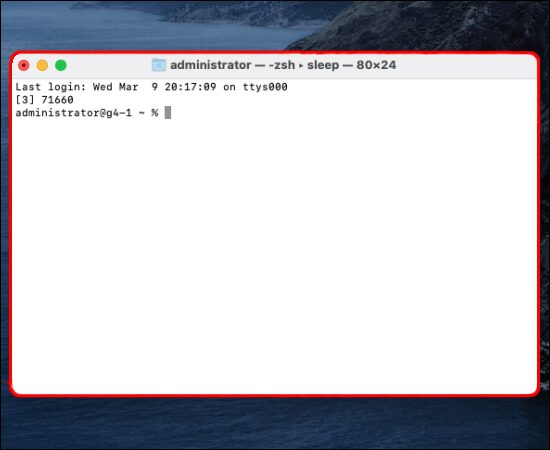
- diskutil λίστα εξωτερικών
- diskutil εξαγωγή δίσκου (αριθμός). Αντικαταστήστε τον (αριθμό) με τον αριθμό του εξωτερικού σας σκληρού δίσκου.
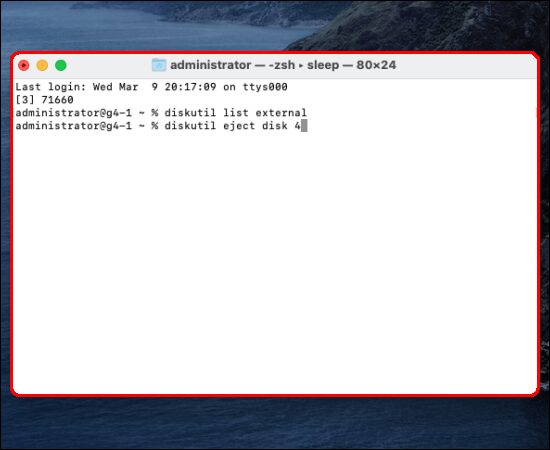
Το Mac σας θα πρέπει να εξάγει με ασφάλεια τη μονάδα δίσκου χωρίς να επηρεάζει τα αρχεία.
Συχνές ερωτήσεις
Γιατί δεν μπορώ να δω τον εξωτερικό σκληρό μου δίσκο στο πρόγραμμα εύρεσης Mac;
Εάν ο εξωτερικός σκληρός σας δίσκος δεν εντοπιστεί αφού τον συνδέσετε, συνήθως θα πρέπει απλώς να κάνετε μερικές αλλαγές στις “Προτιμήσεις”. Ωστόσο, περιστασιακά το πρόβλημα μπορεί να είναι πιο σοβαρό, όπως μια σύντομη παροχή ρεύματος. Δοκιμάστε τα παρακάτω για να εμφανιστεί ο εξωτερικός σας σκληρός δίσκος στο Finder:
1. Μεταβείτε στο μενού “Finder” και μετά κάντε κλικ στο “Preferences”.
2. Από το “Γενικά”, επιλέξτε “Εξωτερικοί δίσκοι” για να βεβαιωθείτε ότι εμφανίζεται στην επιφάνεια εργασίας μόλις συνδέσετε μια εξωτερική μονάδα δίσκου.
Από την καρτέλα πλαϊνής γραμμής, μπορείτε να επιλέξετε ποιοι φάκελοι και συσκευές θα εμφανίζονται στην αριστερή στήλη του παραθύρου “Finder”.
Πώς να επισκευάσετε έναν εξωτερικό σκληρό δίσκο που έχει αποτύχει
Ο πιο συνηθισμένος λόγος για τον οποίο ανιχνεύεται ο εξωτερικός σκληρός σας δίσκος αλλά δεν είναι δυνατή η πρόσβαση είναι λόγω ενός προβλήματος με το σύστημα αρχείων. Για να επιλύσετε αυτό το ζήτημα, δοκιμάστε να χρησιμοποιήσετε το εργαλείο “Πρώτες βοήθειες”. Αυτό το εργαλείο θα ελέγξει για σφάλματα και θα τα επιδιορθώσει. Βοηθά στην επίλυση μιας σειράς ζητημάτων που σχετίζονται με ζητήματα HD εκκίνησης και εξωτερικού σκληρού δίσκου. Δείτε πώς μπορείτε να εκτελέσετε το “First Aid” στον εξωτερικό σας σκληρό δίσκο:
1. Ανοίξτε το “Βοηθητικό πρόγραμμα δίσκου”, είτε εισάγοντας μια αναζήτηση μέσω του “Spotlight” είτε πηγαίνοντας στο “Finder”, “Go” και μετά στο “Utilities”.
2. Επιλέξτε το πλαίσιο δίπλα στον σκληρό σας δίσκο, επιλέξτε την καρτέλα “Πρώτες βοήθειες” και επιλέξτε “Εκτέλεση” για να ξεκινήσετε τα διαγνωστικά.
Δίνοντας στον εξωτερικό σκληρό σας δίσκο την μπότα
Ο ασφαλέστερος τρόπος για να πείτε στο Mac σας ότι τελειώσατε με τη χρήση της εξωτερικής συσκευής και θέλετε να την αφαιρέσετε είναι να την αφαιρέσετε πρώτα. Αυτό διασφαλίζει ότι το Mac σας δεν χρησιμοποιεί τη συσκευή, επομένως τα αρχεία και η ίδια η συσκευή θα παραμείνουν ανέπαφα.
Υπάρχουν τρεις κύριοι τρόποι εξαγωγής ενός εξωτερικού σκληρού δίσκου. Μπορείτε να το επιλέξετε από την επιφάνεια εργασίας και να κάνετε κλικ στο “Εξαγωγή”, η εξαγωγή βρίσκεται στο “Finder” ή να το σύρετε στον “Κάδος απορριμμάτων”. Εάν υπάρχει πρόβλημα με τη χρήση των τυπικών μεθόδων, υπάρχουν μερικοί άλλοι τρόποι, συμπεριλαμβανομένου του “Τερματικού”.
Πώς είναι η εμπειρία σας με τη χρήση του macOS μέχρι στιγμής; Πείτε μας για μερικά από τα “μου αρέσει” και “δεν μου αρέσει” στην παρακάτω ενότητα σχολίων.
